Neuer Screen
Neuen Screen erstellen
- Rufen Sie die Playlistenverwaltung auf.
- Selektieren Sie eine Playliste oder erstellen Sie eine neue Playliste.
- Klicken Sie in der ausgewählten Playliste auf das Plus Symbol →

 .
. - Wählen Sie den Menüpunkt Neuer Screen.
Screeneigenschaften festlegen
Der Klick auf den Menüpunkt Neuer Screen öffnet ein Eingabefenster, in dem Sie die folgenden Eigenschaften für den neuen Screen vorab festlegen können:
- Name
→ Geben Sie den gewünschten Namen für Ihren Screen ein. - Breite/Höhe
→ Legen Sie die Pixelgröße Ihres Screens fest. - Abspieldauer
→ Geben Sie in Sekunden an, wie lange Ihr Screen abgespielt
werden soll. - Hintergrundfarbe
→ Klicken Sie auf das Farbfeld um eine andere Hintergrundfarbe
auszuwählen.
Klicken Sie nach Beendigung Ihrer Eingaben auf Speichern.
Weiterbearbeitung
Der Klick auf Speichern übernimmt Ihre Eingaben und öffnet unter deren Verwendung einen blanko Screen im HTML5 Editor.
→ Lesen Sie dazu im Kapitel HTML5 Editor.
Darstellung in der Playliste
Wenn Sie Bearbeitungen im HTML5 Editor durchführen, dann sichern Sie diese mit Klick auf Speichern. Nach Verlassen des HTML5 Editors gelangen Sie zurück in die Playlistenansicht, in der Ihr neuer Screen als Playlistenelement aufgeführt ist.
- Klicken Sie bei Bedarf auf → Vorschau um das Ergebnis zu überprüfen.
- Klicken Sie auf → Speichern, um Ihre Änderungen zu sichern oder
klicken Sie auf → Veröffentlichen um die Playliste zu speichern und
zum Abspielen auf Ihrem Ausgabegerät freizugeben.